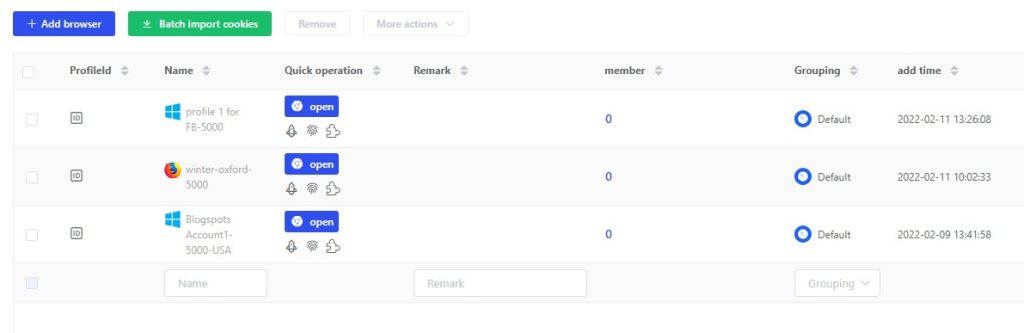- Bắt đầu
- Cấu hình trình duyệt
- Thiết lập cổng
- Cài đặt nâng cao
- Video hướng dẫn
- Câu hỏi thường gặp
- API
Phông chữ | Vải bạt | WebGL | Múi giờ
1. Tệp tham chiếu phông chữ.
Bạn có thể chọn phông chữ mà trình duyệt có thể phát hiện và một số phông chữ được yêu cầu cho trình duyệt. Khi bạn không chọn, để trình duyệt hiển thị bình thường, phần mềm sẽ tự động bỏ qua các phông chữ mà bạn chưa chọn.

Chúng ta có thể chuyển đến giao diện phông chữ cài đặt, chẳng hạn như hình trên, mặc định là không sử dụng danh sách phông chữ, từng dấu vân tay phông chữ ngẫu nhiên động.
Nếu bạn không sử dụng phông chữ ngẫu nhiên động, thì bạn cần để chọn phông chữ để sử dụng bên dưới. Các phông chữ được liệt kê là tất cả các phông chữ của hệ thống cục bộ. Nếu bạn thay đổi máy, vui lòng đảm bảo rằng phông chữ đã chọn tồn tại hoặc chúng tôi có thể tự tải xuống và cài đặt một số phông chữ.
2. Dấu vân tay phần cứng: CANVAS

Canvas là một API HTML5 dùng để vẽ hình ảnh và hoạt ảnh 2D trên trang web.
Ngoài các chức năng trên, Canvas còn có thể đóng vai trò như một entropy bổ sung để nhận dạng dấu vân tay của trình duyệt. Theo một nghiên cứu của Englehardt và Narayanan tại Đại học Princeton (2016), hơn 5% trang web sử dụng Canvas để nhận dạng dấu vân tay.
Tóm lại, Canvas cho phép nhận dạng dấu vân tay bằng cách ra lệnh cho trình duyệt vẽ một hình ảnh Canvas ẩn. Hình ảnh tạo ra kết quả hơi khác nhau giữa các máy; nhưng nếu máy giống nhau, hình ảnh giống nhau. Sau khi hình ảnh được vẽ, nó được chuyển đổi thành một chuỗi băm, tiếp tục được sử dụng để xác thực.
A. Chế độ tiếng ồn A / B / C
Khi trang web yêu cầu đọc chức năng Canvas thông qua trình duyệt, thuật toán chặn Canvas ở chế độ tiếng ồn sẽ chặn nó một nửa và thêm tiếng ồn ngẫu nhiên nhưng nhất quán vào bản đọc. Để hiểu rõ hơn về cách hoạt động của nó, chúng ta có thể ví nó như một "công cụ sửa đổi giọng nói". Khi bạn sử dụng công cụ sửa đổi giọng nói với một giá trị đặt trước cụ thể, nó sẽ thay đổi giọng nói của bạn để làm cho nó rất khác so với âm thanh gốc, nhưng sự thay đổi này sẽ trùng khớp theo thời gian .
Do nhiễu ngẫu nhiên được thêm vào bản đọc, dấu vân tay là duy nhất 100% nếu trang web áp dụng kỹ thuật phân tích dữ liệu.

B. Chế độ đóng (Chế độ tắt)
Sau khi Canvas được đặt ở chế độ tắt, trang web sẽ nhận được vân tay Canvas thực của thiết bị của bạn.
Đặt Canvas thành "chế độ tắt" có lợi trong một số các trường hợp, chẳng hạn như khi một trang web có phản hồi kém hơn đối với 100% duy nhất hoặc giám sát Canvas bị chặn.
Trình duyệt Lalicat Fingerprint cung cấp ba chế độ hoạt động khác nhau để kiểm soát việc lấy dấu vân tay Canvas của các tệp trình duyệt: chế độ nhiễu, đóng và chế độ chặn.
Dành cho sự chú ý của bạn! Trong môi trường thực, băm của vân tay Canvas không phải là duy nhất vì có các bản sao giống nhau của thiết bị của bạn trên khắp thế giới. Vì vậy, nếu bạn hiển thị dấu vân tay Canvas thực, bạn chỉ được chia thành cơ sở người dùng sử dụng cùng một phần cứng. Ngoài ra, bằng cách thay đổi các dấu vân tay khác, bạn có thể thêm trang web để coi hồ sơ trình duyệt của mình là các danh tính riêng biệt.
c. Chế độ chặn (Chế độ chặn)
Chế độ chặn hoàn toàn cấm trang web đọc Canvas. Khi trang web cố gắng đọc ra Canvas đã được đặt ở chế độ chặn từ cấu hình trình duyệt, giá trị trả về sẽ trống.
Tình huống này được xử lý hoàn toàn phụ thuộc vào sự cân bằng của trang web. Tuy nhiên, khi trình duyệt xảy ra lỗi trong quá trình truy xuất dữ liệu đối tượng Canvas, những sự kiện như vậy cũng có thể xảy ra với những người dùng không tập trung vào việc ẩn dấu vân tay Canvas của họ.
Mở cấu hình trình duyệt trên nhiều máy tính.
Chú ý! Nếu bạn tạo hồ sơ trình duyệt đặt Canvas ở chế độ nhiễu và có nhiều cài đặt với phần cứng khác nhau, các trang web sẽ phát hiện ra rằng các bước băm của Canvas không liên tục trên nhiều nền tảng.
Mặc dù tiếng ồn thêm vào là liên tục, nhưng nó hoạt động như một bộ lọc trên thiết bị đang chạy. Vì vậy, nếu thiết bị thay đổi, chỉ số đọc cũng sẽ thay đổi.
Dưới đây là ảnh chụp màn hình của một ví dụ. Cùng một hồ sơ trình duyệt được mở trên hai thiết bị khác nhau. Mặc dù tiếng ồn của hồ sơ trình duyệt này không đổi, nhưng cách đọc Canvas vẫn khác.

Nếu bạn cần đọc liên tục trên nhiều thiết bị, sau đây là một số cách bạn có thể thử:
A. Với vân tay phần cứng được đặt ở chế độ nhiễu, hãy chạy Trình duyệt vân tay Rally Cat trên máy ảo (Trình duyệt vân tay Rally Cat) hoặc Máy chủ riêng ảo (VPS) có cùng cấu hình. Vì các thiết bị này được thiết lập theo cùng một cách nên vân tay Canvas sau khi thêm nhiễu sẽ nhất quán trên nhiều thiết bị.
B. Chạy các cấu hình trình duyệt Lalicat trên cùng một trình điều khiển và hệ điều hành. Vì các thiết bị này có cài đặt phần cứng giống nhau nên dấu vân tay của hệ thống được che sẽ vẫn nhất quán trên nhiều thiết bị.
3. Vân tay WEBGL.
WebGL thường được biết đến với nghĩa là mô hình cạc đồ họa phần cứng, sau đó trình duyệt vân tay Lalicat mà chúng tôi cung cấp cho nhiều nền tảng và nhãn hiệu vân tay chip cạc đồ họa.
Nhà cung cấp (nhà cung cấp) WebGL: Giống như điện thoại Apple và máy tính Apple nói chung < br /> Nhà cung cấp WebGL: Apple Inc.
Trình kết xuất WebGL (trình kết xuất): GPU Apple
Nếu chúng ta ở trong trường hợp hệ thống Windows, hầu hết là:
Nhà cung cấp WebGL: Google Inc.
> Khi chúng tôi thực hiện thử nghiệm, trình duyệt Chrome và Internet Explorer (Edge) phát hiện rằng nhà cung cấp WebGL sẽ có hai giá trị khác nhau, với Chrome được lấy là Google Inc. Internet Explorer (Edge) được lấy là Microsoft, vì vậy không thể dịch đầy đủ nhà cung cấp WebGL sang Nhà cung cấp thẻ video, vì nó có liên quan đến nhà phát triển trình duyệt. Điểm thú vị của chúng tôi là giá trị của trình duyệt Firefox Nhà cung cấp WebGL: Google Inc.
Vì vậy, ở đây chúng tôi có thể đi đến kết luận: nếu chúng tôi xác định User-proxy là trình duyệt Chrome và Firefox, thì việc đặt hệ thống Windows là WebGL sẽ hợp lý hơn. nhà cung cấp cho Google Inc.
4. Múi giờ.

Và múi giờ là thông tin múi giờ địa phương, trình duyệt vân tay Lalicat có chức năng mô phỏng múi giờ địa phương và có địa chỉ IP thoát của bạn, nếu bạn muốn phát hiện múi giờ một, bạn có thể chọn "Bật múi giờ cài đặt dựa trên IP"
Sau khi chọn đặt múi giờ dựa trên IP, IP thoát sẽ tự động được phát hiện mỗi lần sau khi bắt đầu cấu hình trình duyệt, tự động cài đặt múi giờ ở quốc gia có IP.
dùng thử miễn phí
Chúng tôi cung cấp 3 ngày dùng thử miễn phí cho tất cả người dùng mới
Không có giới hạn về tính năng